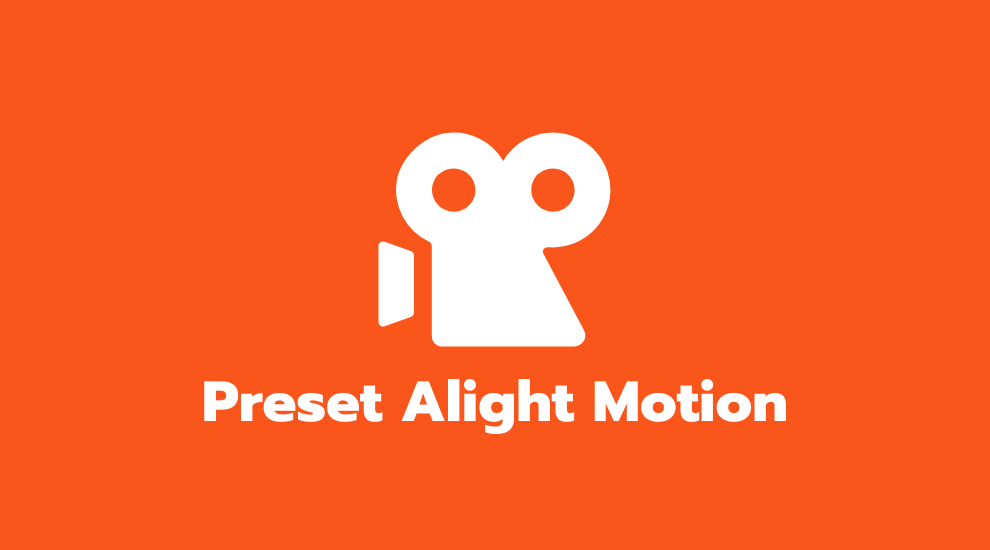Tahukah kamu bahwa cara membuat preset alight motion sebenarnya sangatlah mudah dan cepat. Hanya saja karena masih sedikit orang yang tahu tentang Aplikasi pembuat Video Jeda Jedug ini.
Jadi, ada banyak hal yang masih harus dipelajari sedikit demi sedikit. Bagi kamu yang mungkin merasa Videoyang dibuat diminati oleh banyak pengguna Alight Motion lainnya diluar sana.
Dan kamu ingin berbagi preset dengan cara yang lebih mudah dan sederhana. Maka dari itu berikut adalah dua cara membuat preset yang bisa kamu pelajari.
Cara Membuat Preset Alight Motion
Berikut langkah-langkah cara membuat preset alight motion.
- Buka Aplikasi Alight Motion
Ingat untuk Login ke Akun karena proses ini hanya akan berjalan ketika kamu sudah login ke dalam aplikasinya.

- Lalu, Buat Project Baru
Tekan tombol (+) seperti yang terlihat pada gambar dibawah atau jika sudah ada project yang selesai kamu bisa buka tab Projects.

- Pilih Project Video yang mau dibagikan
Pada jendela project pilih Video yang mau dibagikan dalam bentuk preset.

- Tekan Tombol Ekspor dan Bagikan
Setelah project video selesai dibuat, selanjutnya tekan tombol ekspor & bagikan untuk tombolnya sendiri akan terlihat seperti gambar dibawah.

- Ceklist Pada Project Package
Untuk membuat preset Alight Motion, Silahkan ceklist pada bagian Project Package.

- Terakhir, Klik Ekspor
Jika kamu sudah yakin untuk membagikan project tersebut, Klik pada tombol Ekspor dan tunggu proses uploadingnya selesai.

- Bagikan Kode QR atau Link Preset
Setelah proses Upload selesai, selanjutnya kamu bisa simpan Kode QR 2D Preset Base Alight Motion yang kamu buat tadi. Kamu juga bisa bagikan preset tadi dengan link yang kamu dapatkan

- Selesai
Untuk cara menggunakan preset alight motion pro langkah-langkahnya bisa kamu baca pada artikel selanjutnya tentang cara menggunakan preset alight motion.

Keterangan: Untuk membuat preset sesuai dengan panduan diatas, Kamu perlu berlangganan Alight Motion Pro.
Cara Membuat Preset Base XML di Alight Motion
Karena beberapa masalah Error atau Akses Export yang terkunci akhirnya kamu tidak bisa mmebuat preset kamu sendiri.
Tapi jangan khawatir karena admin ada solusi keduanya nih, kamu bisa membuat preset Base XML untuk dibagikan dengan metode dibawah ini.
- Buka atau Jalankan Aplikasi Alight Motion
- Lalu Buat Project dan Selesaikan
- Jika sudah selesai, Lihat project video yang selesai tadi pada Tab Project
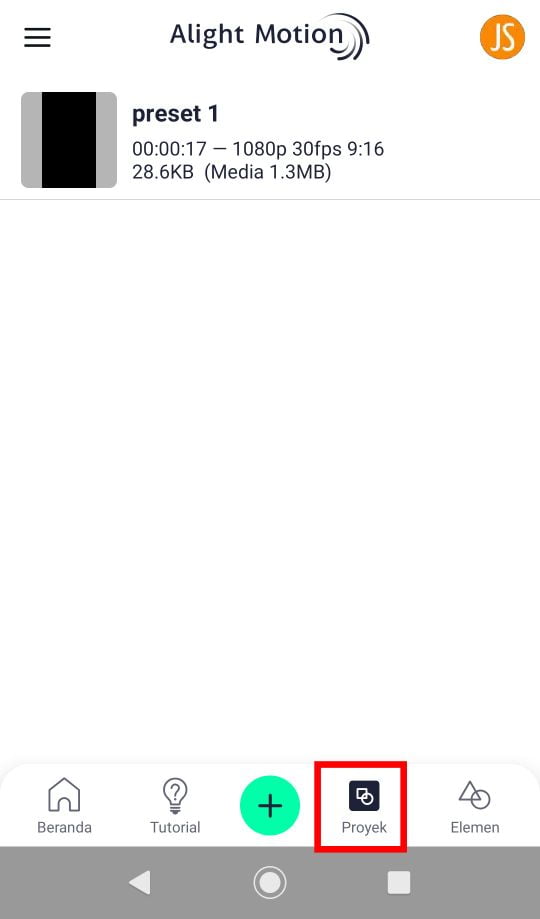
- Pilih Project yang mau dibagikan dengan Format Preset XML
- Caranya tekan dan tahan pada preset yang dipilih
- Lalu tekan ikon anak panah, Lihat gambar dibawah

- Gulir kebawah dan Ceklist pada bagian XML
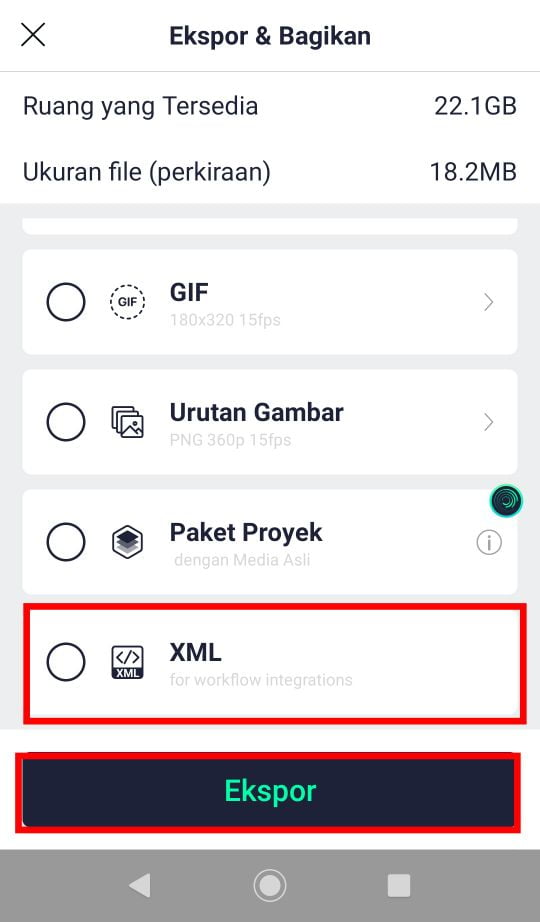
- Lalu Klik Ekspor
- Pada jendela Bagikan Via > Pilih Google Drive
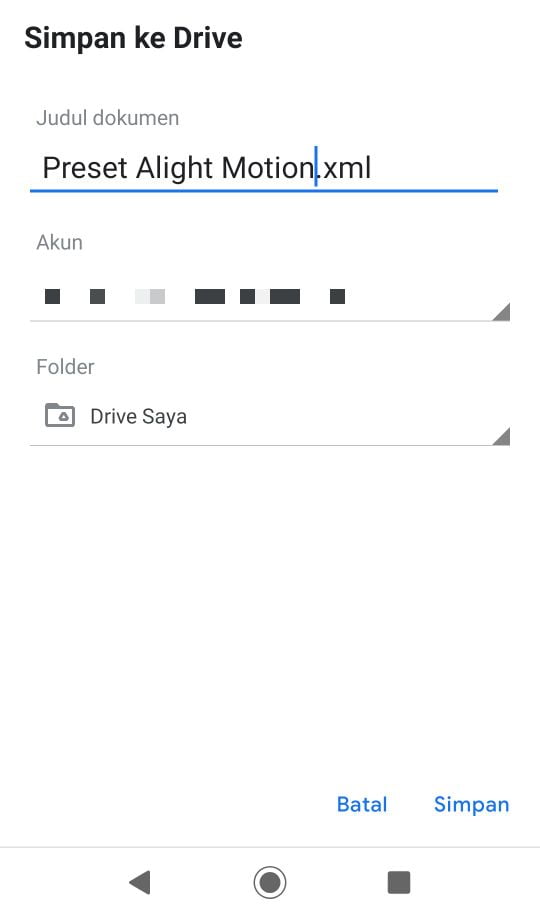
Itu tadi adalah petunjuk cara membuat preset XML, untuk membagikan preset tersebut silahkan lanjut baca ulasan dibawah ini.
- Untuk membagikan preset, Silahkan Buka Aplikasi Google Drive
- Lalu pilih preset dan Bagikan Preset Via tautan
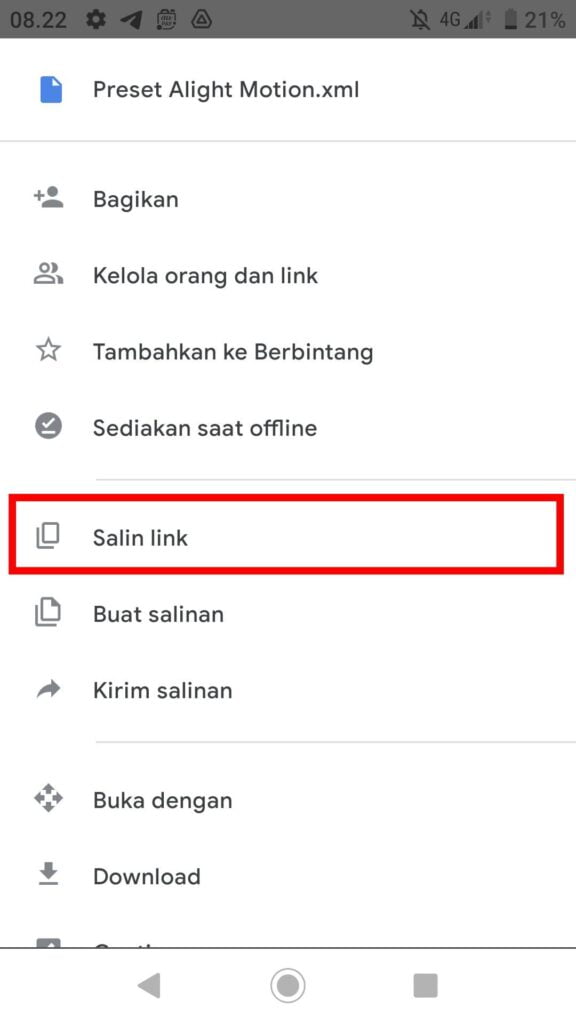
- Caranya Tekan pada Ikon Titik Tiga Pada File Preset > Lalu salin Link
Sekarang kamu bisa bagikan link preset tadi yang mengarah ke Google Drive kamu kepada teman-teman untuk membagikan preset.
Kamu juga bisa memanfaatkan Aplikasi pembaca Kode QR untuk membuat Barcode preset kamu sendiri agar teman teman kamu lebih mudah menemukan Preset tersebut.
Akhir Kata
Demikian adalah ulasan tentang cara membuat preset sendiri di Aplikasi editing Video Jedag Jedug dari AM. Semoga apa yang disampaikan barusan bisa bermanfaat dan membantu menyelesaikan masalah kamu. Sekian dari saya dan Selamat Mencoba.